5 Facebook функции, които вероятно не знаете
Миналата година Facebook пусна близки приятели, които ви казват къде се намира приятелят ви, а наскоро Facebook ви позволява да извършвате плащания чрез Facebook Messenger. Но знаехте ли, че Facebook пази архив от всичко някога сте пускали социалната мрежа, дори неща, които сте изтрили преди? Искате ли да получите копие от това обратно?
Ще ви покажем как можете да направите това, както и няколко други неща - например как да направите дарение за благотворителни организации и да запазите интересни неща, които намирате във вашата емисия за новини, за да ги прочетете по-късно - не знаете, че можете да направите чрез /във Фейсбук.
1. Дарете на организации с нестопанска цел
Знаете ли, че можете да дарявате на организации с нестопанска цел чрез страницата си във Facebook? Досега това е малък списък от 19 организации, които включват Американското общество за борба с рака, Американския червен кръст, Световния фонд за дивата природа и маларията, които не са сред другите. За да направите приноса си към страницата им, кликнете върху | Повече ▼ точно под снимката на корицата и изберете Дари сега.

Въведете сумата на дарението и информацията за плащане. Изберете да направите това еднократно дарение или повтарящо се, след което кликнете върху Дарения. 100% от вашите дарения отиват в нестопанска организация по ваш избор.
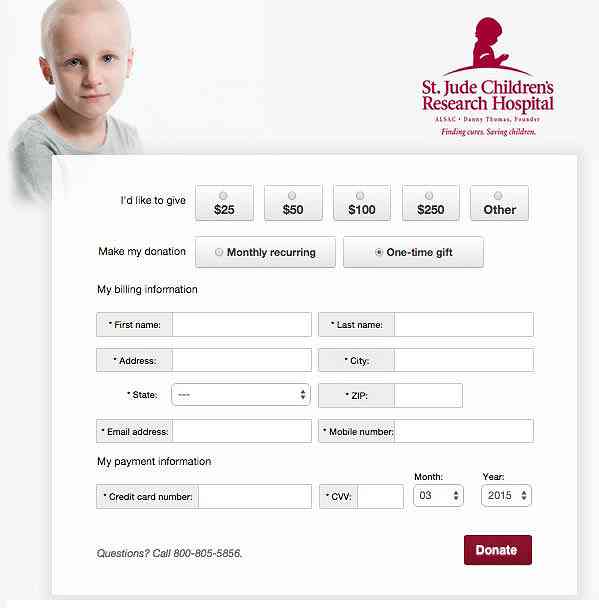
2. Изтеглете изтритото съдържание
Искали ли сте някога да изтеглите определена информация, която случайно сте изтрили от Facebook? Е, можете. Просто отидете на страницата с настройки на Facebook и кликнете върху Изтеглете копие на вашата връзка за данни във Facebook.

Кликнете Стартиране на архива ми (в зелено) и въведете паролата си във Facebook, когато бъдете попитани. Кликнете Изпращане.

Ще видите това поле за показване и ще трябва да кликнете върху него Стартиране на архива ми отново. Изчакайте Facebook да работи за няколко минути и да ви изпрати имейл, съдържащ линк за изтегляне на вашите данни. Преди да можете да го изтеглите, ще бъдете подканени отново да въведете паролата си. Ето вида данни, които бихте очаквали от това изтегляне.

3. Запазете сега, прочетете по-късно
Всеки път, когато отворите своя Facebook, ще получите много новини във вашата времева линия. Докато повечето от тях могат да представляват интерес за вас, може да нямате време да ги прочетете. Вероятно, след като веднъж сте ги преминали, няма да можете да ги намерите отново (освен ако те не се споделят от всички). За да ви помогне с това, използвайте Запази опция. Той се намира в списъка с опции под падащото меню.

Можете да запазвате елементи като връзки, места, филми, телевизия, музика и т.н., за да проверите по-късно, когато имате време. Всички запазени елементи ще бъдат изброени като “Спасен”, които можете да получите от лявата странична лента на вашата емисия с новини.

4. Синхронизирайте Facebook Календар с Google Календар
Ако използвате Google Календар, за да планирате всички важни събития, но също така имате много събития в Facebook, ето как можете да синхронизирате своя Facebook календар с Google Календар, за да запазите всичките си събития на едно и също място.
Първо, отидете на Facebook Event, ще видите няколко събития, които ви включват там. След това погледнете в долния десен ъгъл на страницата, ще намерите връзки Предстоящи събития и рождени дни.

Щракнете с десния бутон върху някоя от тях и изберете “Копирай линка” или “Копирайте местоположението на връзката”.
Сега отидете в Google Календар. От лявата страна на страницата има “Други календари” щракнете върху бутона със стрелка надолу и изберете “Добавяне по URL адрес”.

Поставете връзката, която сте копирали по-рано от Facebook, и кликнете върху “Добавяне на календар”. Когато процесът приключи, можете да видите импортирания от вас календар в Google Календар.
5. Конвертирайте вашия Facebook профил в страница
Знаете ли, че можете да превърнете личния си профил във Facebook във фен страница? По този начин можете да запазите всичките си приятели и последователи, вместо да започнете от нулата.

За да направите това, първо отидете в Профил за мигриране на страница. След това изберете категория за страницата си. На следващата страница изберете подкатегория и попълнете необходимата информация. Накрая кликнете върху Първи стъпки и следвайте предоставените инструкции. Това е.
Обърнете внимание, че това преобразуване е постоянен, така че е по-добре да изтеглите копие от вашите Facebook данни (виж # 2 по-горе), преди да започнете да мигрирате нещо.
Сега прочетете: Facebook Домакинство: 5 неща, които можете да направите сега





